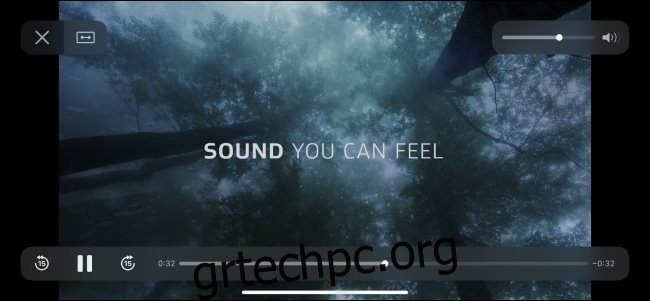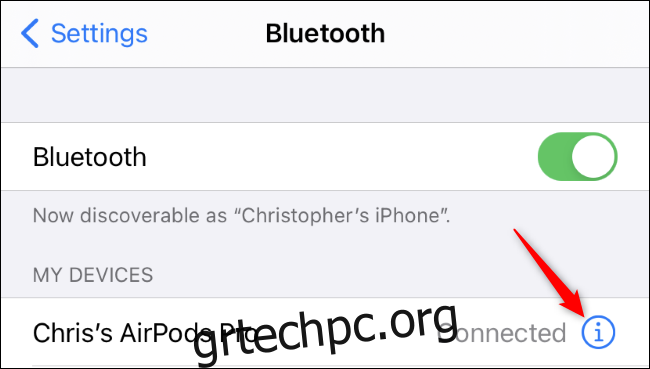Εάν έχετε AirPods Pro, μπορείτε τώρα να ενεργοποιήσετε τον Χωρικό ήχο για μια “εμπειρία ήχου surround σαν θέατρο”. Το iPhone ή το iPad σας θα παρακολουθεί την κίνηση του κεφαλιού και της συσκευής σας για να προσφέρει πιο καθηλωτικό ήχο.
Πίνακας περιεχομένων
Τι θα χρειαστείτε
Αυτή η λειτουργία απαιτεί AirPods Pro—δεν λειτουργεί με τυπικά AirPods ή άλλα ακουστικά Beats, αν και μπορεί να λειτουργήσει με μελλοντικά μοντέλα.
Το Spatial Audio λειτουργεί με το iPhone 7 και νεότερες εκδόσεις. Για το iPad, θα χρειαστείτε τουλάχιστον ένα iPad Pro 12,9 ιντσών (3ης γενιάς), iPad Pro 11 ιντσών, iPad Air (3ης γενιάς), iPad (6ης γενιάς) ή iPad Mini (5ης γενιάς) ή νεότερο συσκευή.
Σε μια υποστηριζόμενη συσκευή, πρέπει να ενημερώσετε τουλάχιστον σε iOS 14 ή iPadOS 14, όταν η Apple παρουσίασε τη δυνατότητα
Τέλος, θα χρειαστείτε επίσης “οπτικοακουστικό περιεχόμενο από μια υποστηριζόμενη εφαρμογή”—δεν λειτουργεί σε όλες τις εφαρμογές και με όλα τα βίντεο. Το περιεχόμενο που παρακολουθείτε πρέπει να έχει ήχο surround τουλάχιστον 5,1 για να λειτουργήσει. Με τον τυπικό στερεοφωνικό ήχο, δεν θα παρατηρήσετε καμία διαφορά.
Πώς να ενεργοποιήσετε τον χωρικό ήχο (ή να τον απενεργοποιήσετε)
Πρώτα, βγάλτε τα AirPods Pro από τη θήκη τους και τοποθετήστε τα στα αυτιά σας.
Στο iPhone ή το iPad σας, μεταβείτε στις Ρυθμίσεις > Bluetooth. Πατήστε το κουμπί «i» στα δεξιά της συσκευής AirPods.
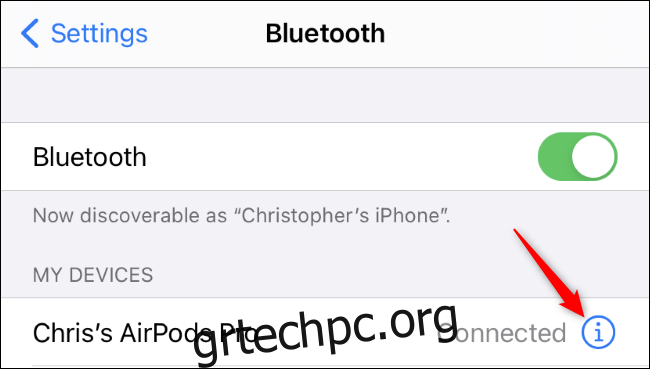
Κάντε κύλιση προς τα κάτω σε αυτήν τη σελίδα και αναζητήστε την επιλογή “Χωρικός ήχος”. (Εάν δεν το βλέπετε, ίσως χρειαστεί να ενημερώσετε το υλικολογισμικό των AirPods σας.)
Για να ενεργοποιήσετε το Spatial Audio, βεβαιωθείτε ότι η επιλογή “Spatial Audio” εδώ είναι ενεργοποιημένη—ο διακόπτης στα δεξιά του θα είναι πράσινος. Εάν δεν είναι, πατήστε το διακόπτη για να τον ενεργοποιήσετε.
Για να δοκιμάσετε τον χωρικό ήχο, πατήστε την επιλογή «Δείτε και ακούστε πώς λειτουργεί».
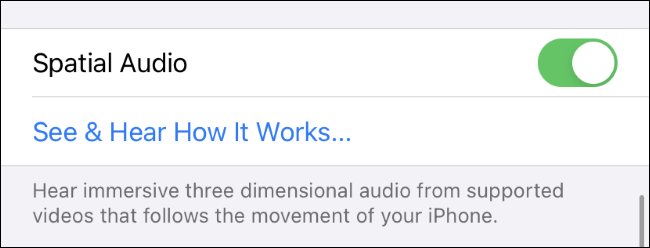
Πατήστε εδώ τις επιλογές “Stereo Audio” και “Spatial Audio” για να συγκρίνετε πώς ακούγεται το καθένα. Εάν θέλετε να χρησιμοποιήσετε τον χωρικό ήχο, πατήστε “Ενεργοποίηση για υποστηριζόμενα βίντεο”. Εάν πατήσετε “Τώρα τώρα”, ο χωρικός ήχος θα απενεργοποιηθεί.
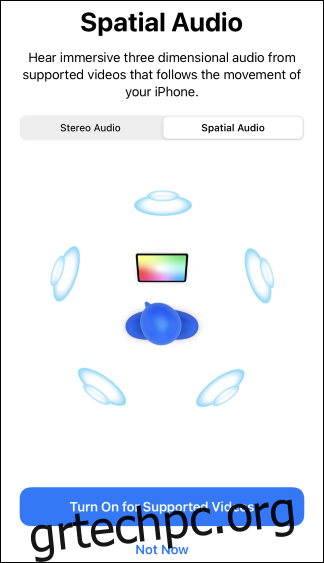
Πώς να ενεργοποιήσετε και να απενεργοποιήσετε γρήγορα τον χωρικό ήχο
Για γρήγορη ενεργοποίηση και απενεργοποίηση του Spatial Audio, μπορείτε επίσης να χρησιμοποιήσετε το Κέντρο Ελέγχου. Ανοίξτε το σύροντας προς τα κάτω από την επάνω δεξιά γωνία της οθόνης του iPhone ή του iPad σας.
Πατήστε παρατεταμένα το χειριστήριο έντασης ήχου που έχει μια μικρή εικόνα των AirPods σας για να αποκτήσετε πρόσβαση στις επιλογές τους.
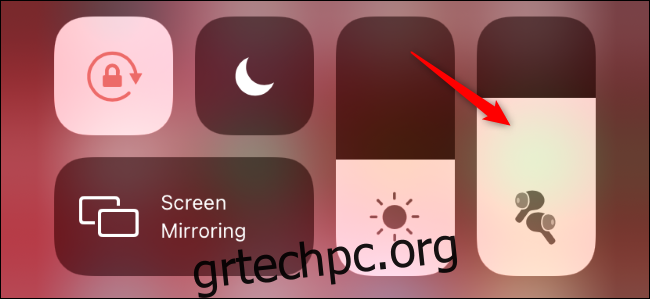
Στο κάτω μέρος της οθόνης, πατήστε την επιλογή «Spatial Audio» για να την ενεργοποιήσετε και να την απενεργοποιήσετε.
Μπορείτε επίσης να προσαρμόσετε τη λειτουργία διαφάνειας από εδώ, ελέγχοντας τον τρόπο λειτουργίας της ακύρωσης θορύβου στα AirPods σας
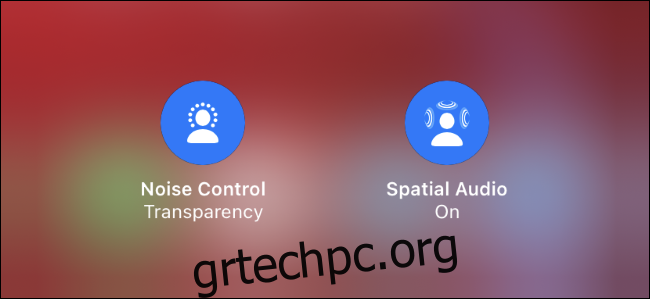
Πώς να δοκιμάσετε τον χωρικό ήχο
Κατά την κυκλοφορία της δυνατότητας Spatial Audio με iOS 14 και iPadOS 14 τον Σεπτέμβριο του 2020, οι Apple TV+, Disney+ και HBO Max υποστηρίζουν τη δυνατότητα χωρικού ήχου. Άλλες εφαρμογές και υπηρεσίες πιθανότατα θα προσθέσουν υποστήριξη για αυτό στο εγγύς μέλλον.
Για να το δοκιμάσετε, ορίστε ένα βίντεο επίδειξης Dolby Atmos. Παίξτε το στο iPhone ή το iPad σας με ενεργοποιημένο το Spatial Audio και θα ακούσετε πώς λειτουργεί ο εικονικός ήχος surround.